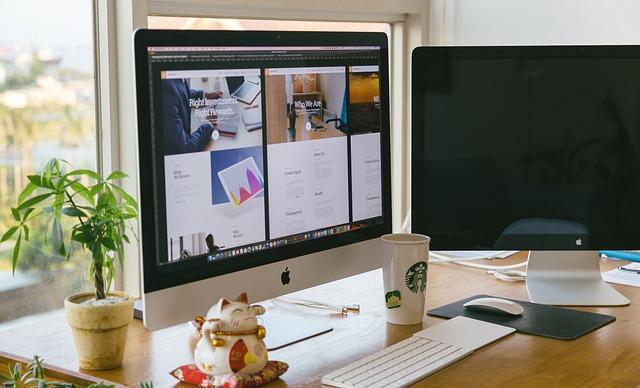随着科技的不断发展,固态硬盘(SSD)已经成为电脑存储设备的主流选择,因其读写速度快、耐用性强、响应时间短等特点而受到广泛欢迎。SATA接口的固态硬盘因其兼容性好、安装简便,成为了许多用户的**。下面,我们将为您详细介绍SATA接口固态硬盘的安装教程,帮助您顺利完成硬件升级。
一、准备工作
1.购买合适的SATA接口固态硬盘根据您的电脑配置和需求,选择合适的容量和型号。
2.准备安装工具包括螺丝刀、硬盘支架(如果需要)、SATA数据线和电源线。
3.确保电脑处于断电状态在进行硬件安装前,请确保电脑已经完全关闭,并拔掉电源线。
二、安装步骤
1.打开电脑机箱将电脑机箱侧板打开,露出内部硬件。
2.安装硬盘支架(如果需要)如果您的电脑机箱没有预留的硬盘安装位,可能需要购买硬盘支架。将硬盘固定在支架上,然后将其安装在机箱内。
3.安装固态硬盘将固态硬盘轻轻放入硬盘支架或预留的硬盘安装位中,确保硬盘与支架平行,然后用螺丝固定。
4.连接SATA数据线将SATA数据线一端连接到固态硬盘的SATA接口,另一端连接到主板上的SATA接口。
5.连接电源线将电源线连接到固态硬盘的电源接口。
6.检查安装是否牢固确保固态硬盘安装稳固,数据线和电源线连接无误。
三、系统安装与驱动设置
1.开机并进入BIOS启动电脑,进入BIOS设置界面,检查固态硬盘是否被正确识别。
2.设置硬盘启动顺序在BIOS中设置固态硬盘为**启动设备。
3.安装操作系统根据您的需求,选择安装Windows或Linux操作系统。安装过程中,确保选择固态硬盘作为安装目标。
4.安装驱动程序操作系统安装完成后,根据需要安装相应的驱动程序,如主板芯片组驱动、硬盘控制器驱动等。
四、优化固态硬盘性能
1.开启AHCI模式在BIOS中开启AHCI模式,以提高固态硬盘的性能。
2.禁用磁盘索引在Windows系统中,禁用磁盘索引功能,以提高固态硬盘的写入速度。
3.关闭系统休眠功能关闭Windows系统的休眠功能,以避免固态硬盘频繁进行读写操作。
4.定期进行磁盘清理定期清理电脑中的垃圾文件,以保持固态硬盘的性能。
通过以上步骤,您已经成功安装了SATA接口的固态硬盘。在享受高速读写速度的同时,也请注意定期维护和优化,以确保硬件性能的稳定发挥。希望本教程能为您提供帮助,祝您安装顺利!